我们在使用Word2007编辑资料的时候,往往会用到许多效果,比如说:分栏设置。有时候希望将文档分为两栏,有时候想分为三栏,这样的话,我们该如何设置呢?下面就来和大家分享一下,如何给文档设置分栏。
①打开文档,单击“菜单栏”上的“页面布局”按钮;
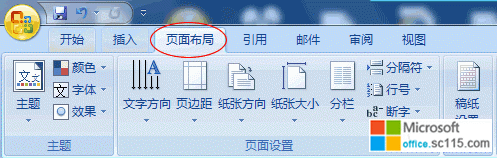
②在“页面布局”下列菜单中的“页面设置”中单击“分栏”按钮;
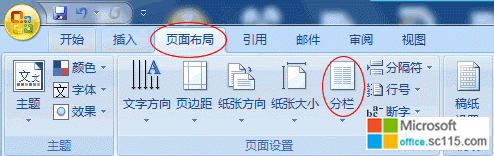
③此时,在弹出的分栏列表中可任意选择自己想要的效果,如:一栏、两栏、三栏等。
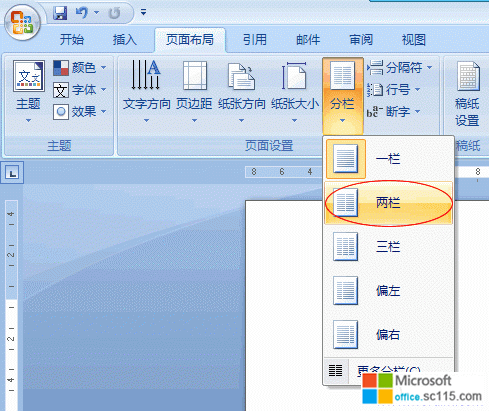
最后看一下你的文档,是不是已经变成了两栏形式排版显示。
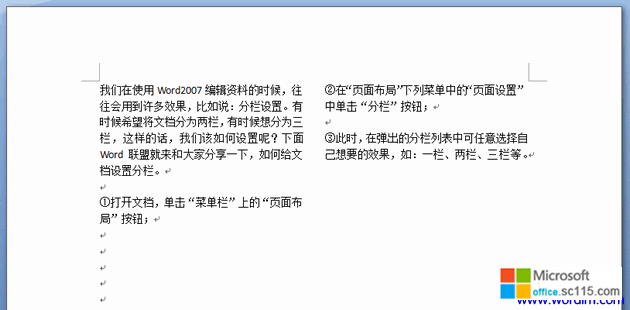
我们在使用Word2007编辑资料的时候,往往会用到许多效果,比如说:分栏设置。有时候希望将文档分为两栏,有时候想分为三栏,这样的话,我们该如何设置呢?下面就来和大家分享一下,如何给文档设置分栏。
①打开文档,单击“菜单栏”上的“页面布局”按钮;
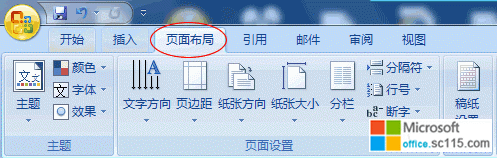
②在“页面布局”下列菜单中的“页面设置”中单击“分栏”按钮;
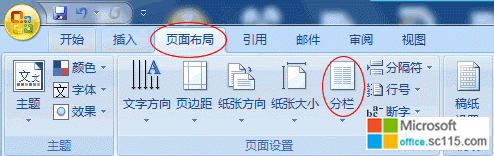
③此时,在弹出的分栏列表中可任意选择自己想要的效果,如:一栏、两栏、三栏等。
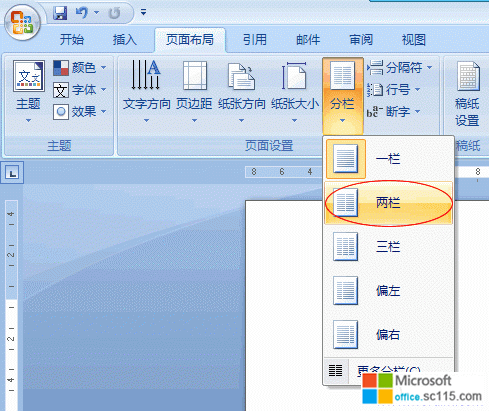
最后看一下你的文档,是不是已经变成了两栏形式排版显示。
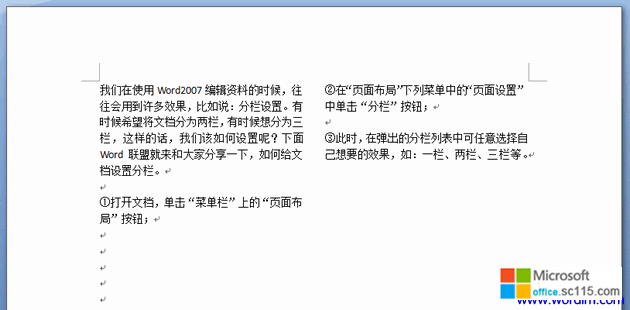
office教程 - office2007免费版下载 - word教程 - 网站地图